Lo viste en acción Plex en casa de tu amigo y te fascinó, hasta el punto de querer utilizarlo en todos los dispositivos que tengas, para poder disfrutar sin problemas de contenido multimedia indexado. Al instalar y configurar la aplicación en el Smart TV ubicado en la sala o el dormitorio, te diste cuenta de que el procedimiento no es tan simple como pensabas: después de varios intentos, llegaste a la conclusión de que no eres capaz de configurar el servicio, así que fuiste a Google buscando una guía que pudiera ser para ti.
Me complace informarle que si está buscando una mano para usar Plex en Smart TV, está en el lugar correcto: a continuación, de hecho, le mostraré todos los pasos que debe seguir para configurar mejor Plex en su televisor "inteligente", para que pueda ver su colección multimedia de películas, música y imágenes sin tener tiempo para mover archivos de gran tamaño. El único requisito es que el servidor Plex del ordenador y la Smart TV estén conectados a la misma red.
Así que, sin más preámbulos, tómese unos minutos de tiempo libre para usted, póngase cómodo y lea con mucha atención todo lo que tengo que decir sobre el tema: estoy seguro de que, al final de esta lectura, podrá perfectamente alcanzar la meta que te has propuesto. Habiendo dicho eso, no me queda nada por hacer más que desearles un buen trabajo y... ¡que se diviertan!
índice
Cómo instalar Plex en Smart TV

Para su información, Plex es una aplicación diseñada para el uso de contenido multimedia en múltiples dispositivos; se compone de dos componentes fundamentales: un programa de servidor, que debe instalarse y configurarse en el dispositivo que contiene la biblioteca multimedia que se va a compartir (por ejemplo, una computadora o un NAS), y unaplicación cliente, que debe instalarse (y configurarse adecuadamente) en dispositivos de transmisión (como teléfonos inteligentes, tabletas o, de hecho, Smart TV) para poder reproducir los contenidos del servidor.
Plex es compatible con la mayoría de los sistemas operativos de Smart TV (p. Ej. Samsung y electrodomésticos equipados con Android TV): para obtener una lista completa, lo invito a consultar la página correspondiente disponible en el sitio web del software.
Como ya he mencionado en las líneas introductorias de esta guía, para poder utilizar Plex desde el televisor es imprescindible que el dispositivo haya sido previamente conectado a Internet mediante un cable Ethernet o Wi-Fi: si no sabes cómo para hacerlo, los invito a leer la mi guía sobre cómo conectar el televisor a Internet, en la cual pude brindarles toda la información relevante.
De cualquier manera, instale el Cliente Plex en Smart TV es relativamente simple: después de conectar el televisor a Internet, enciéndalo, presione el botón para ingresar a la sección Smart en el televisor en el control remoto y vaya a la sección de descarga de la aplicación o, alternativamente, seleccione el icono Tienda presente en la pantalla de inicio.
Una vez hecho esto, busque el Plex usando la barra de búsqueda (o el botón en forma de lupa), generalmente presente en las secciones Video o entretenimiento. Cuando lo haya encontrado, presione sobre su icono y luego sobre el botón Instalar / Agregar para iniciar el procedimiento de instalación de la aplicación, que luego estará disponible en la sección Smart del televisor. Si necesita ayuda con el procedimiento de instalación de la aplicación, le invito a consultar mi guía sobre cómo instalar aplicaciones en Smart TV, en la que le he proporcionado información válida para la mayoría de Smart TV del mercado, o si tiene un televisor de la marca Samsung, LG o Philips, consulte mis guías temáticas.
Después de instalar la aplicación en el televisor, no la abras de inmediato, ya que es imprescindible instalar y configurar el servidor Plex para poder continuar con la configuración: en unos momentos te explicaré cómo.
Nota: Si su televisor no es inteligente, puede obtener compatibilidad con Plex configurando elaplicación cliente (prácticamente igual en todos los dispositivos con los que es compatible) en un teléfono inteligente o tableta, y luego transmitir los contenidos de este último al televisor a través de dispositivos como Chromecast, Apple TV o uno de los diferentes Android TV Box disponibles en el mercado .
Cómo funciona Plex en televisores inteligentes
Ahora que ha descargado el cliente Plex en el televisor que tiene a su disposición, es hora de llegar al corazón de esta guía y mostrarle, en la práctica, cómo usar Plex en Smart TV: a continuación te explicaré cómo configurar el servidor en el dispositivo que contiene los archivos que quieres compartir y, posteriormente, cómo emparejar el cliente con él y utilizarlo al máximo.
Instale el servidor en la PC (u otros dispositivos)
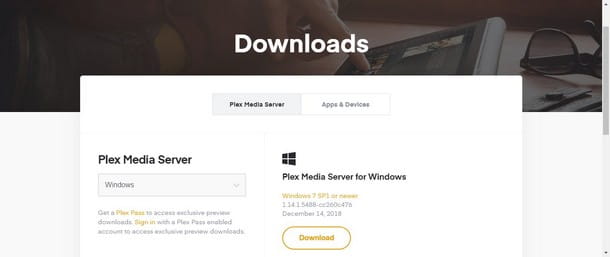
Para instalar Servidor de medios Plex en su computadora, conectado al sitio web del programa y, después de verificar que el menú desplegable debajo del elemento Servidor de medios Plex contiene el sistema operativo que está utilizando, haga clic en el botón Descargar para obtener el archivo de instalación.
Cuando se complete la descarga, si está en Windows, inicie el archivo que acaba de obtener (p. ej. Plex-Media-Server-xxxxx-xxxxxx.exe) y haga clic en los botones Instalar, Sí e Lancia para completar la configuración e iniciar el servidor. Si, por el contrario, te encuentras en Mac, ejecute el archivo obtenido y haga clic en el botón Mover a la carpeta Aplicaciones, para moverlo automáticamente a la carpeta de aplicaciones; después de eso, vaya a la carpeta mencionada anteriormente, haga clic derecho en el icono Servidor de medios Plex y presione dos veces en la voz Abri (Esta operación solo es necesaria la primera vez que se inicia la aplicación, para evitar las restricciones de macOS en aplicaciones de desarrolladores no certificados).
Para instalar Plex en dispositivos como NAS y discos de red, descargue el archivo que mejor se adapte a su dispositivo, usando el menú desplegable apropiado disponible en la página de descarga, y siga las instrucciones proporcionadas por su NAS (o multimedia del disco duro) para continuar. con la instalación. La siguiente configuración del servidor es prácticamente idéntica para todos los sistemas compatibles.
Cómo configurar Plex en el servidor

Una vez que se complete la configuración de Plex, espere a que se inicie el programa y se indexe el contenido. Al final del procedimiento, una ventana del navegador debería abrirse automáticamente, con la solicitud para crear una cuenta Plex: para acelerar el procedimiento, puede usar los botones para iniciar sesión a través de Cuenta de Google o cuenta de Facebook indicando, cuando se solicite, las credenciales de acceso a los servicios relacionados. Para utilizar una cuenta "clásica" en su lugar, haga clic en el botón Continuar con el correo electrónico e indique, si ya las tiene, las credenciales de inicio de sesión de su cuenta Plex; alternativamente, presione la voz Ingresa con e-mail y cumplimentar el siguiente formulario con los datos solicitados, cuidando de indicar una dirección de correo electrónico válida.
Nota: si tiene un NAS o un disco de red, asegúrese de iniciar el servicio usando el panel de administración, luego acceda a la interfaz web del servidor Plex a través del navegador, conectándose a la página Dirección IPDelNAS: 32400 / Web / index.html (p.ej. 192.168.1.132/Web/index.html).
Una vez iniciado sesión, se abrirá una ventana que presenta las características, en la que es suficiente presionar el botón "¡Lo tengo!”Para ir a la siguiente pantalla inmediatamente.
En la nueva pantalla, cierre la ventana de suscripción. Pase Plex disponible haciendo clic en X en la parte superior derecha, indica el nombre que se asignará al servidor en el campo Ponle un apodo para ayudarte a identificarlo en las aplicaciones Plex y en tu red., elija si desea permitir el acceso a los medios indexados fuera del hogar colocando la marca de verificación junto a la casilla o no Permíteme acceder a mis medios desde fuera de casa. , luego haga clic en el botón vecino.
Nota: Si decide activar el uso compartido de archivos desde el exterior, es posible que deba abrir manualmente la puerta. 32400 del enrutador a la dirección IP de la computadora (o NAS) en la que se ejecuta el servidor Plex. Para obtener información adicional, los invito a consultar mi guía sobre cómo abrir el NAT, en la que les he proporcionado toda la información necesaria.
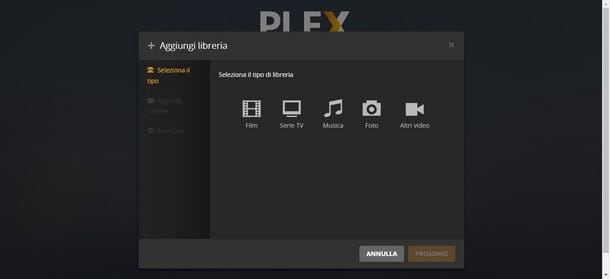
A continuación, se le pedirá que agregue carpetas multimedia para indexar con Plex: haga clic en el botón Agregar biblioteca, elija el tipo de biblioteca a crear (Film, Música, Programa de TV, Foto o Más videos), asigne un nombre a la biblioteca, seleccione el idioma a utilizar y haga clic en el botón vecino; luego, elija las carpetas para agregar a la biblioteca que está a punto de crear usando el botón Navegue para encontrar la carpeta multimedia, teniendo cuidado de agregar solo carpetas con contenido coherente con la biblioteca que está creando.
Después de agregar las carpetas a la biblioteca, haga clic en el menú Avanzado colocado a un lado, espere unos momentos a que se cargue el panel, luego asegúrese de verificar el artículo Títulos localizados, para tener los títulos de las películas y series de TV en el idioma 2022na; para completar la adición de la biblioteca, solo tiene que hacer clic en el elemento Agregar biblioteca. Puede agregar más carpetas y bibliotecas repitiendo los pasos que le mostré. Cuando no tenga nada más que agregar, haga clic en los botones vecino e Hecho para terminar de configurar el servidor Plex.
Nota: Para agregar nuevas bibliotecas en un momento posterior, simplemente inicie el programa del servidor Plex y haga clic en el símbolo en forma de +, presente junto al artículo Lista de bibliotecas.
Recuerda que, para utilizar Plex, el dispositivo donde está presente el servidor debe estar activo y el programa del servidor debe iniciarse correctamente, de lo contrario no podrás ver nada en el televisor.
Cómo configurar Plex en Smart TV
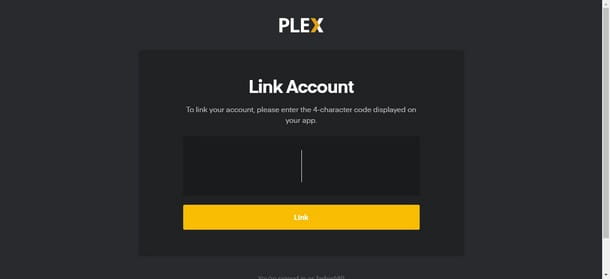
Ahora que el servidor Plex está configurado, es hora de configurar la aplicación en el televisor: para empezar, encienda este último, vaya al menú Smart (o en la sección del menú del televisor que contiene las aplicaciones instaladas), inicie elAplicación Plex, seleccione el botón Inicia y escribe el Código de 4 dígitos que se muestra en la pantalla. Si elige no compartir archivos externamente durante la configuración, asegúrese de que la computadora / servidor NAS y el televisor estén conectados a la misma red.
Posteriormente, para emparejar el servidor con el cliente de TV, inicie el navegador de cualquier dispositivo (siempre que esté conectado a Internet), conéctese a la página https://plex.tv/link e indique, en los campos propuestos, las credenciales acceso a la cuenta Plex configurada en el servidor y el código anotado arriba: cuando haya terminado, haga clic en el botón Enlace y espere a que la aplicación muestre el contenido en el servidor. Fácil, ¿verdad?
Cómo reproducir contenido
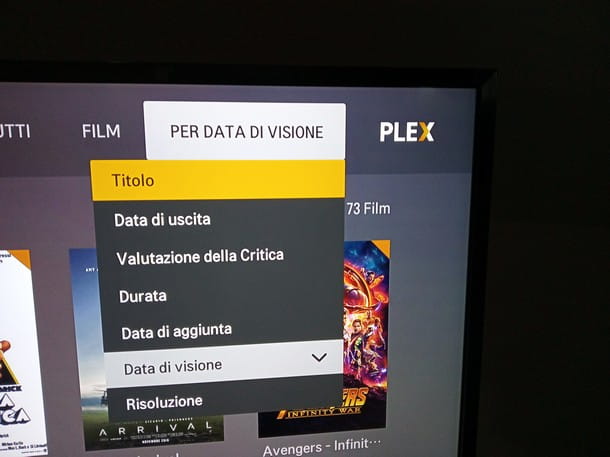
Una vez que se completa la asociación, puedes usar los contenidos en el servidor de una manera muy simple: desde la pantalla de inicio de Plex, elige qué jugar usando el flechas direccionales en el mando a distancia y, una vez alcanzado el archivo deseado, confirme el deseo de continuar pulsando el botón OK.
Posteriormente, debe abrirse una pantalla con el póster e información básica sobre el contenido que ha elegido: para iniciar la reproducción, presione la tecla ▶ ︎ ¡Y eso es! Para ver contenido a través de Plex directamente en su televisor, abra el Plex de la sección Smart de su televisor, espere unos segundos a que se cargue el contenido y elija, con el flechas direccionales presente en el mando a distancia, qué jugar, confirmando con la tecla OK.
Tenga en cuenta que, en la pantalla de inicio de Plex en el televisor, también puede navegar por las bibliotecas y elegir, a través del menú desplegable ubicado en la parte superior derecha, cómo dividir los contenidos en una biblioteca (por título, por fecha de lanzamiento , por valoración de la crítica, por fecha de adición, por fecha de visionado y por resolución).
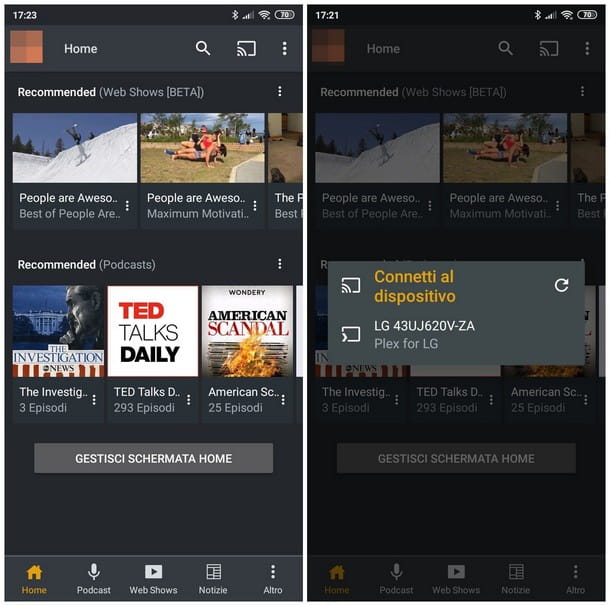
Si el control remoto del televisor es demasiado incómodo para usar, puede reemplazarlo usando la aplicación especial para teléfonos inteligentes y tabletas: asegúrese de dejar la aplicación Plex abierta en el televisor, luego instale la aplicación Plex en su dispositivo, disponible para Android e iOS .
Una vez hecho esto, conecte su teléfono inteligente o tableta a la misma red a la que está conectado el televisor, inicie elAplicación Plex en el dispositivo “móvil”, inicie sesión con las mismas credenciales configuradas en la computadora y en el televisor y listo: después de unos momentos, debería ver los contenidos indexados en el servidor.
En este punto, seleccione el archivo de su interés, presione el botón Reparto/Emisión ubicado en la parte superior derecha (un cuadrado con ondas al lado) y seleccione el nombre de tu Smart TV entre los elementos disponibles para comenzar inmediatamente a reproducir el archivo en el televisor.

























